温馨提示:这篇文章已超过429天没有更新,请注意相关的内容是否还可用!
摘要:本指南介绍了如何修改Android系统的默认Gradle路径。对于需要更改Gradle路径位置的开发者,本指南提供了详细的步骤和说明。通过简单的操作,用户可以轻松更改默认Gradle路径,以满足个人或项目的需求。这是一份关于Android Gradle路径修改的实用指南。
为了帮助Android开发者更好地管理和组织项目文件,本指南提供了详细的步骤,帮助用户修改Android系统的默认Gradle路径,这对于优化构建过程、提高工作效率以及节省存储空间非常有用。
一、查找并确认C盘中的默认Gradle文件位置
你需要找到默认的Gradle文件位置,通常位于C:\Users\用户名\.gradle。
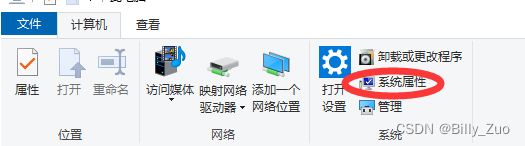
复制Gradle文件到新的位置
将上述路径下的整个.gradle文件夹复制到目标盘,例如D:\Android\Gradle。
配置系统变量以指向新的Gradle路径
1、打开计算机的系统属性。
2、点击“高级系统设置”。
3、在环境变量部分,新建系统变量。
变量名GRADLE_USER_HOME
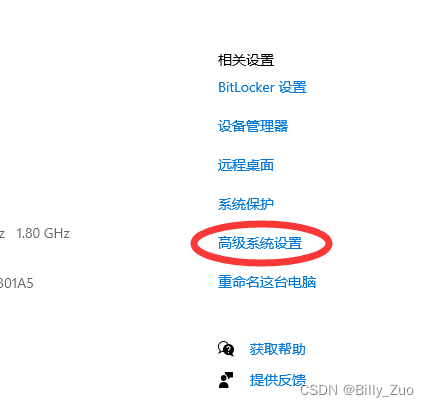
变量值你的目标路径,例如D:\Android\Gradle,请确保使用实际的保存路径。
四、在Android Studio中设置Gradle路径
1、打开Android Studio。
2、进入“File”→“Settings”(对于Mac用户是“Preferences”)。
3、在左侧导航栏中,选择“Build, Execution, Deployment”。
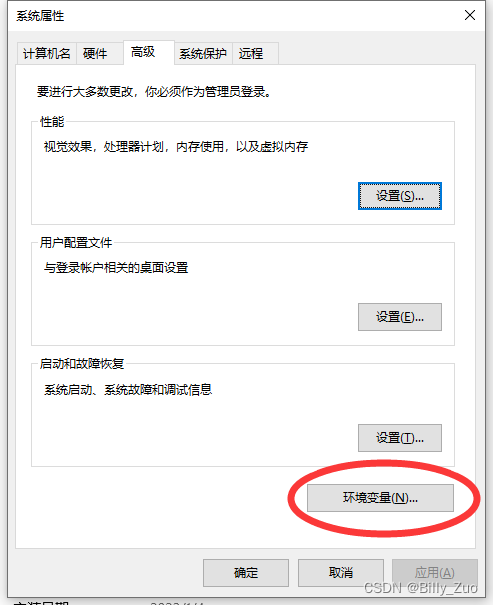
4、点击“Build Tools”→“Gradle”。
5、在此界面,修改“Gradle user home”路径为你的目标路径,完成此设置后,Android Studio将使用指定的路径获取Gradle文件。
额外提示:
1、在更改Gradle路径时,请确保目标盘有足够的存储空间。
2、更改环境变量后,可能需要重新启动计算机或重新打开命令提示符窗口,以使新设置生效。
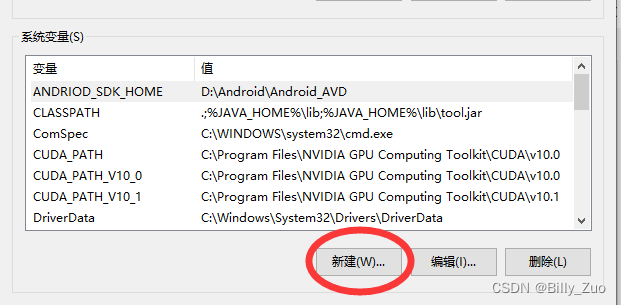
3、在复制和移动文件夹时,注意文件夹的权限设置,确保有足够的权限进行读写操作。
4、如果你在团队中工作,建议将更改的Gradle路径添加到版本控制系统中,以便团队成员可以使用相同的设置。
5、定期检查Gradle的最新版本,并及时更新,以获得最佳的构建性能和最新的功能。
遵循本指南,你将能够轻松更改Android系统的默认Gradle路径,为开发环境带来更好的组织和管理效果,这将有助于节省存储空间、提高构建和编译的效率,更好地满足开发者的特定需求。






还没有评论,来说两句吧...